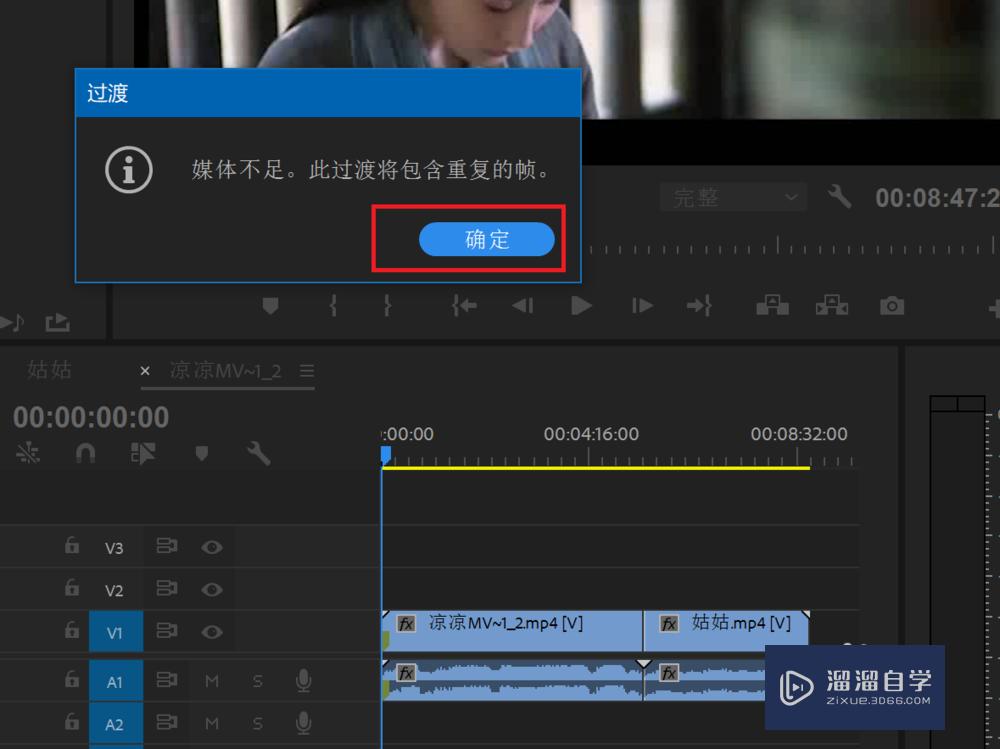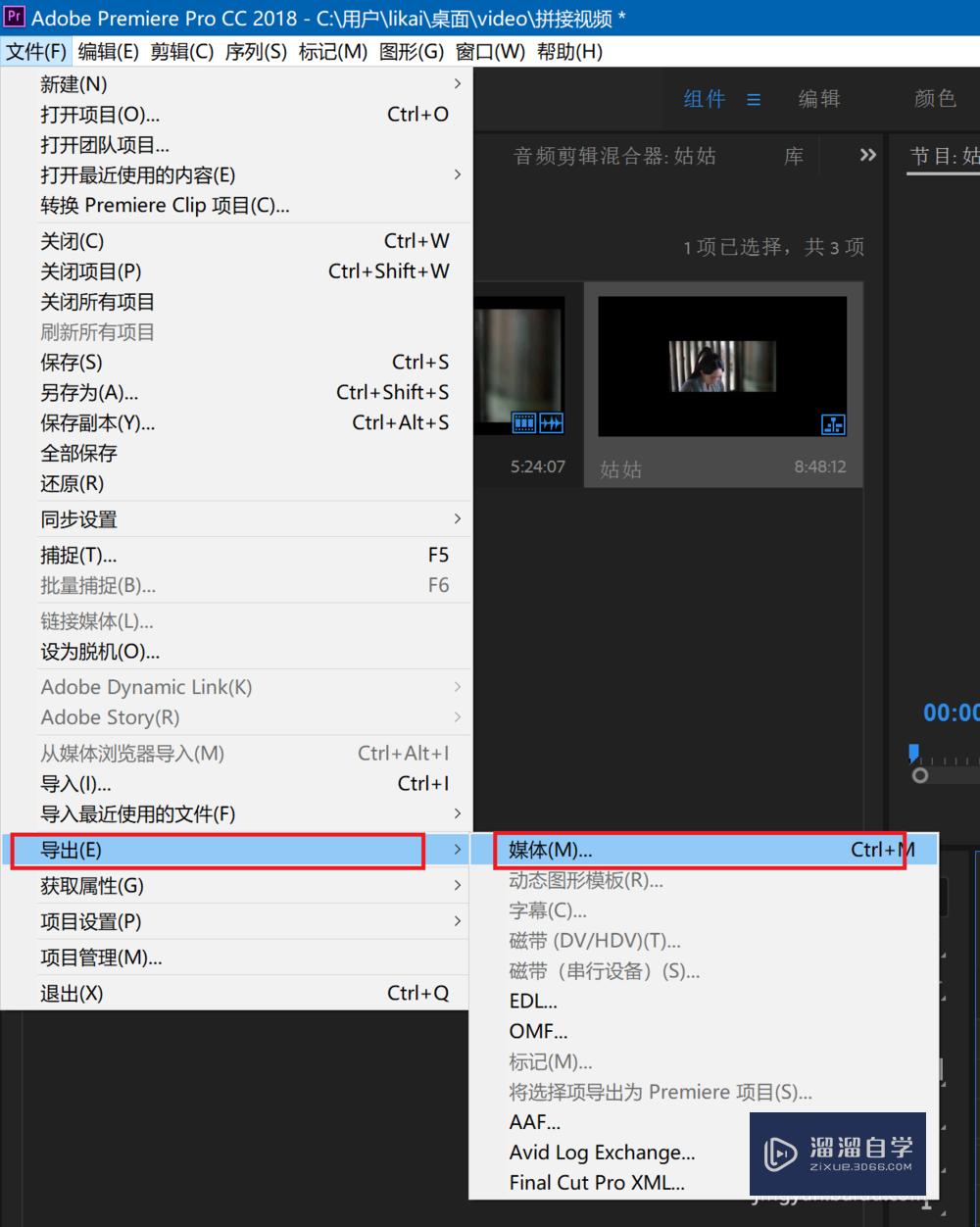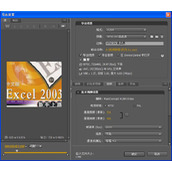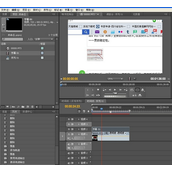大家好,我是阿里西西小编慕冰岚,我们在Premiere里面处理视频的时候,一些过度效果的衔接和处理也是必学的一部分,很多用户还不知道Premiere怎么在视频间添加中心拆分过渡,没关系,来跟着下面的教程学习吧!
方法/步骤
第1步
打开PR,点击创建项目,填写项目名称后点击确定。

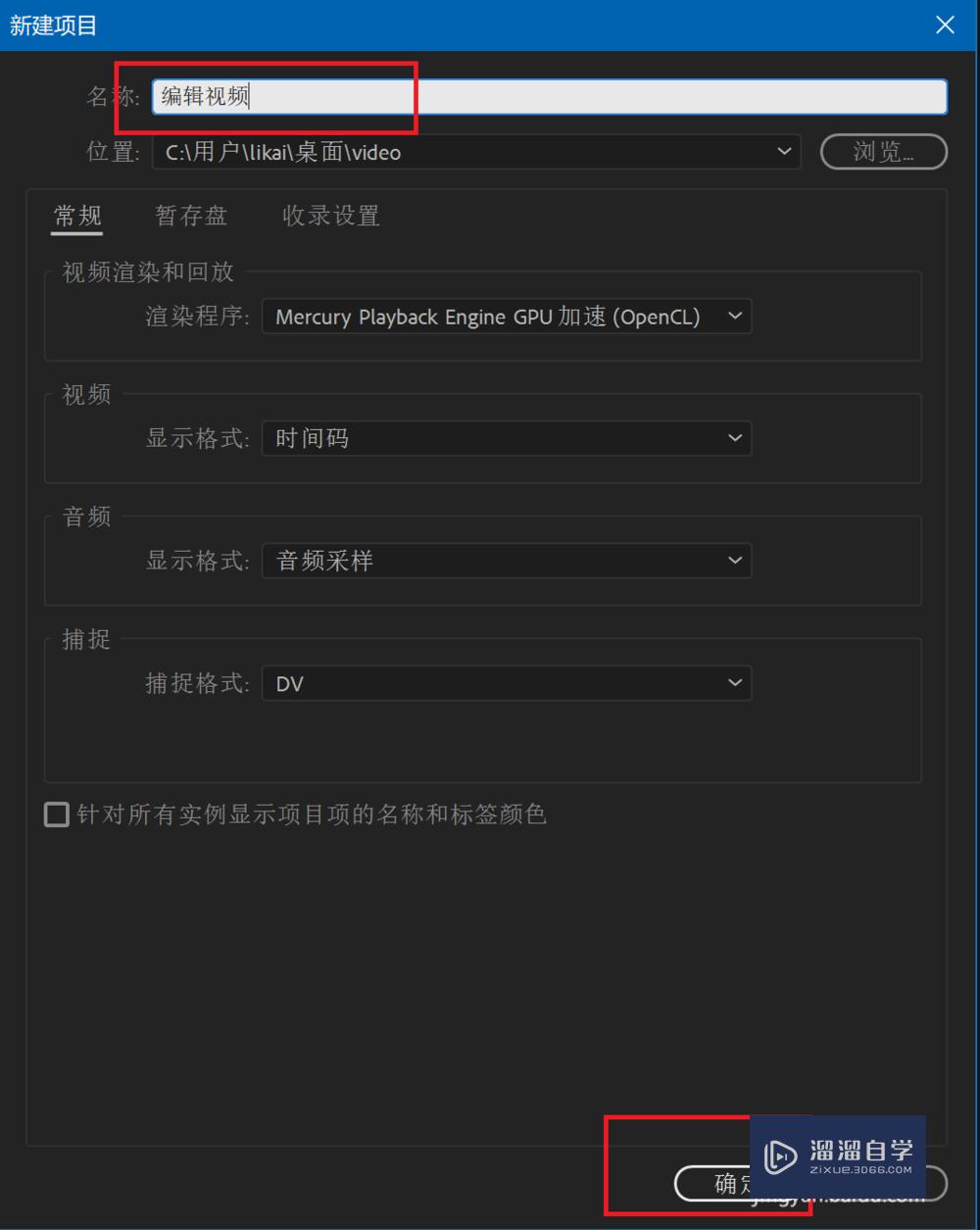
第2步
然后点击文件,在弹出菜单中选择导入命令。
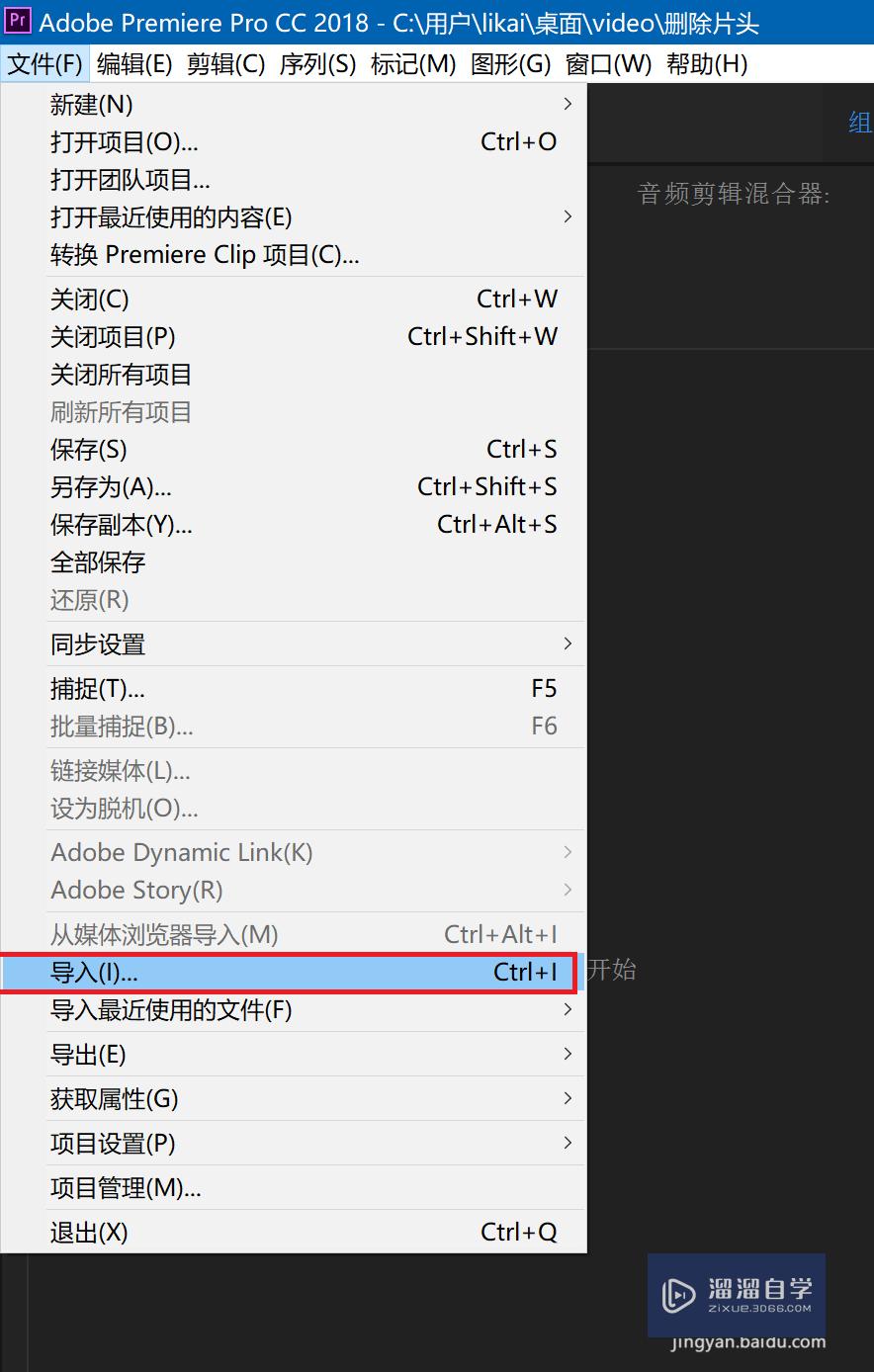
第3步
接着选中需要编辑的视频文件,然后点击打开。
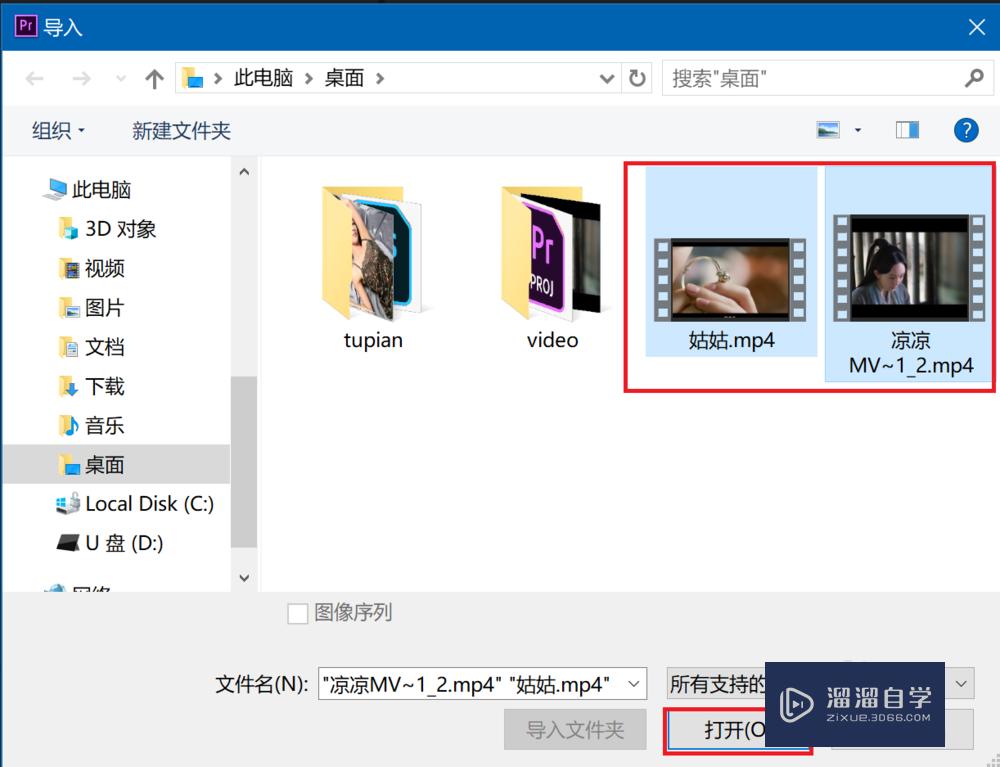
第4步
然后将导入的视频依次拖动到右侧的时间轴窗格中。
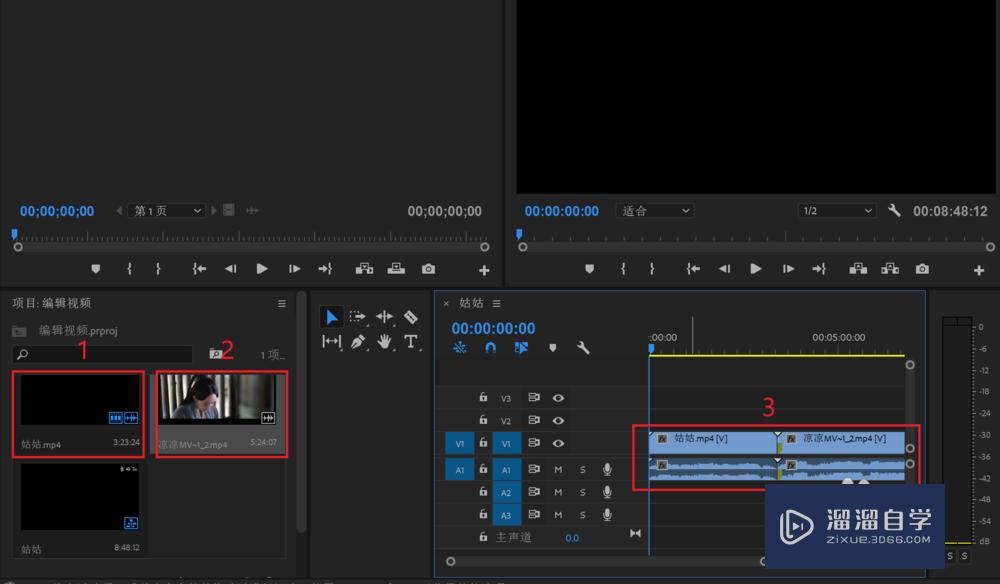
第5步
然后点击上方的效果,在右侧找到视频过渡,擦除,中心拆分命令。
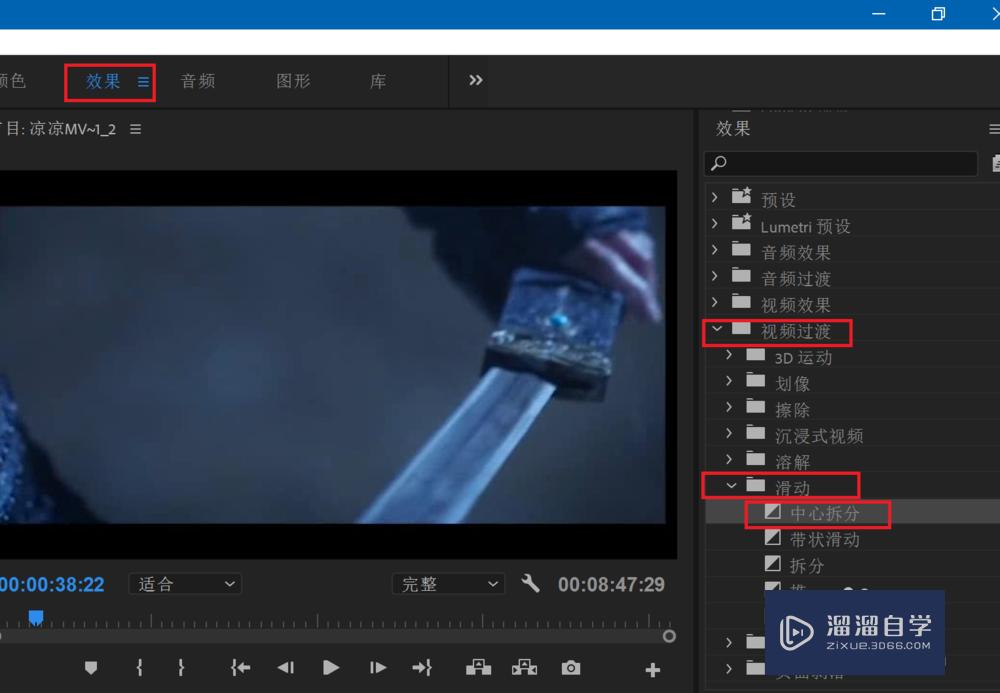
第6步
接着将命令拖动到视频接缝位置处,松开鼠标左键。
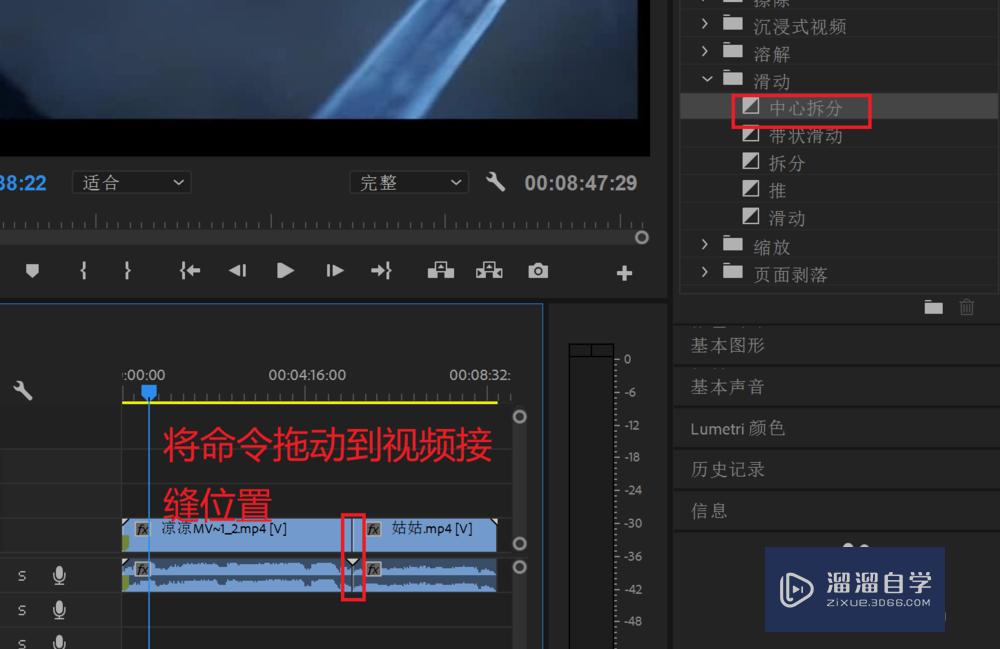
第7步
最后在弹出的对话框中点击确定,然后通过文件,导出,媒体命令来讲文件另存为。